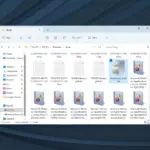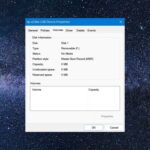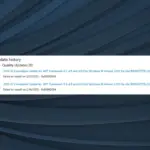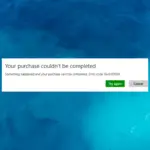No es el único que busca una forma de abrir archivos con Vista previa en lugar de Adobe. La vista previa viene como el visor de PDF predeterminado en Mac OS X.
Simplemente inicie Adobe en su Mac y verá ese mensaje en negrita que le preguntará si desea configurarlo como el visor de PDF predeterminado. Muchos sitios web le indican que use Adobe Acrobat Reader para abrir archivos PDF, eso es cierto.
Sin embargo, si presiona el botón Sí, cada vez que haga clic en un PDF, se abrirá en Adobe Reader. Se recomienda usar Preview ya que es más rápido y más estable que Adobe.
Si no está convencido, esas herramientas de anotación fáciles de usar pueden hacerle cambiar de opinión. Ve eso por ti mismo.
¿Cómo puedo abrir archivos con Vista previa en lugar de Adobe?
1. Cambie el lector de PDF predeterminado a Vista previa
- Haga clic en cualquier archivo PDF en el Descubridor para seleccionarlo.
- Ve a la Menú Archivo.
- Mientras está aquí, seleccione Obtener información.

- En el Cuadro de diálogo Obtener información que se abre a continuación, utilice el menú desplegable de aplicaciones en Abrir con para seleccionar Avance.
- Pegar Cambia todo para configurar todos los archivos PDF para que se abran con Vista previa.

- Finalmente, confirme su cambio. Recuerde que siempre puede abrir un archivo PDF específico dentro de Adobe Reader, si cambia de opinión.
Nota: Si está cansado de tener archivos multimedia abiertos en iTunes en su Mac, no dude en cambiar el valor predeterminado para otros tipos de archivos también.
El uso de Vista previa como predeterminado para los archivos .jpg y .png podría ahorrarle mucho tiempo la próxima vez que intente echar un vistazo a sus increíbles fotos de vacaciones.
2. Seleccione Vista previa para archivos individuales
- Busque el archivo en su Descubridor.
- Luego, haga clic derecho sobre él para acceder a la menú contextual.
- Escoger Abrir con.
- Simplemente seleccione Avance desde el menú de aplicaciones adecuadas que ahora ves.

¿No te gusta la idea de hacer que Preview sea la aplicación predeterminada en primer lugar? Todavía puede abrir archivos individuales en Vista previa en lugar de lo que haya establecido como predeterminado. Simplemente use los pasos detallados anteriormente para que esto suceda.
La asociación de archivos para PDF en su computadora puede cambiarse a Adobe, pero ¿quién dice que debería ser su elección final?
Cambie el Lector de PDF predeterminado a Vista previa, luego configure si Vista previa abre múltiples archivos de imagen en ventanas separadas o en la misma ventana, y más.
Para cualquier otra pregunta o sugerencia, no dude en comunicarse con la sección de comentarios a continuación.
LEER SIGUIENTE: